iPhone'da Bir Video Nasıl Sıkıştırılır: Kullanılacak 3 Harika Uygulamanın İzlenecek Yolu
Dünya çapında neredeyse tüm insanlar iPhone kameralarının ne kadar mükemmel olduğunu biliyor. Bu nedenle blog endüstrisinde bir iPhone cihazı olmazsa olmazdır. Hiç kimse bir iPhone kullanılarak kaydedilen bir videonun kalitesinin görünüşte yüksek olduğunu ve bu videoların çevrimiçi paylaşım için mükemmel bir seçim olduğunu iddia edemez. Ancak, bu sinematik ve mükemmel derecede parlak video kaydını iPhone'dan alsalar da, insanların dikkat etmesi gereken bir dezavantaj var. Bu mobil cihazdan kaydedilen videolar, muazzam bir dosya boyutuyla sonuçlanır. Bu yüzden neden sorusunu merak etmiyoruz. iPhone'da bir video nasıl sıkıştırılır artıyordu. Burada olmanız, aynı zamanda tam da bu durumla başa çıkmak istediğiniz anlamına geliyor ve bu nedenle size bu konuda yardımcı olacak üç harika uygulamayı bir araya getirdik. Aşağıdaki içeriği okuyarak bir izlenecek yol kılavuzuna sahip olun.
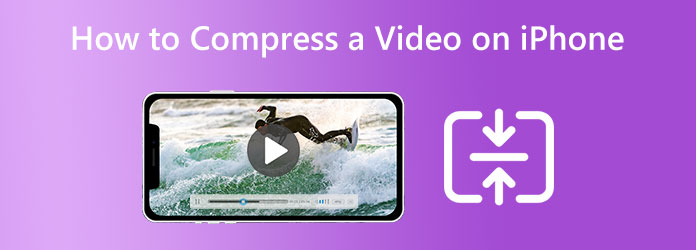
APP Store'unuzdan edinebileceğiniz bu harika iPhone video sıkıştırıcı uygulamasıyla başlayarak, bu Videoyu Sıkıştır ve Videoyu Yeniden Boyutlandır uygulamasıdır. Kullanıcıların cömertçe kullandığı harika özellikleri nedeniyle bugün piyasadaki yüksek puan alan uygulamalardan biridir. Ayrıca, video dosyalarınızı kalitelerine zarar vermeden ve filigran bırakmadan küçültmenize yardımcı olur. Herkesin sevdiği bir başka özelliği de kullanımının kolay olması, çıktılarını sosyal medyada paylaşmadan önce hızlı ve sorunsuz bir işlem deneyimi yaşamalarına olanak sağlamasıdır. Ancak, ilk kez kullanan biri olarak, bu uygulamanın ücretsiz sürümünün bir boyut sınırlamasına sahip olmanıza izin verdiğini unutmamalısınız. Ve bu tamamen iyiyse, aşağıdaki iPhone'da bir videoyu ücretsiz olarak nasıl sıkıştıracağınıza ilişkin adımlara ilerleyebilirsiniz.
Uygulamayı aldıktan sonra başlatın ve medya dosyalarınıza erişim izni verin. Ardından, Sıkıştırılacak Videoları Seçin video dosyalarını yüklemek için sekme.
Bir sonraki ekranda, dosya boyutunu küçültmek için video boyutunu ve kare hızını ayarlamaya başlayın. Bundan sonra, Sıkıştırmak Sıkıştırma işlemini başlatmak için düğmesine basın.
Sonuç olarak, işlem bittiğinde orijinal videoyu silmeye veya saklamaya karar verin.
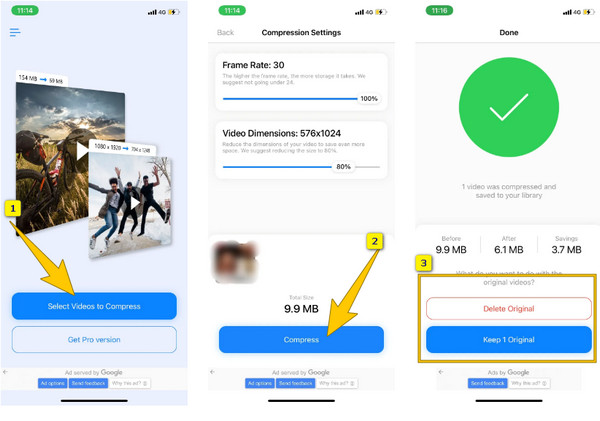
Listede sonraki sırada, işlevlerini adıyla bile sağlayan bu uygulama var, Video Compress uygulaması. İlkine benzer şekilde, bu Video Sıkıştırma uygulaması da kullanımı kolay bir arayüze sahiptir. Aslına bakarsanız, sadece video dosyanızı yükleyerek anında sıkıştırmak için otomatik olarak çalışması basit ve akıllıdır. Ancak, yalnızca videonuzu sıkıştırmak için tasarlanmıştır, başka bir şey değildir. Şimdi, bu tek amaçlı uygulama istediğiniz bir şeyse, lütfen iPhone'unuzdaki video boyutunu onunla nasıl sıkıştıracağınızı öğrenin.
Uygulamayı yükledikten sonra başlatın. Ardından, diş simgesini seçin ve istediğiniz çıktı formatını seçin. Dosya Türünü Dışa Aktar Bölüm.
Devam ederek, sıkıştırmanız gereken videoyu yüklemek için araca medya dosyalarınıza erişim izni verin. Video geldikten sonra sıkıştırma çubuğunu buna göre sürükleyin.
Bundan sonra, İndir Sıkıştırılmış dosyayı kaydetmek için simge.
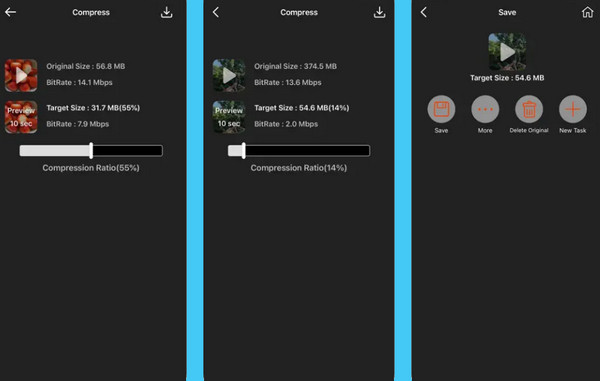
iPhone'unuza herhangi bir şey yüklemekten kaçınmak istiyorsanız, kullanabileceğiniz çözüm burada. Bir uygulama aramanıza gerek kalmayacak, ancak küçük boyutlu video dosyalarını yakalamak için kamera kaydınız için doğru ayarlara sahip olmanız gerekecek. Ancak, lütfen bu yöntemi kullanarak daha düşük çözünürlüklü bir video elde edebileceğinizi unutmayın. Ayrıca, yalnızca önceden kaydedilmiş videolar için önerilir, mevcut olanlar için önerilmez. Böylece, iPhone'da video boyutunu önceden nasıl küçülteceğiniz aşağıda açıklanmıştır.
Git senin Ayarlar Uygulamayı seçip Kamera Bölüm.
Bir sonraki sayfada, Video kaydetmek sekmesi.
Bundan sonra, gösterilen seçeneklerden daha düşük bir çözünürlük seçerek size daha küçük bir video çıkışı verin.
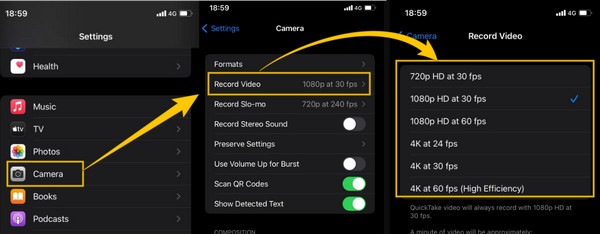
Kayıpsız bir video sıkıştırma kalitesi sağlamak istiyorsanız, görevi bir profesyonel gibi yapsanız iyi olur. Ancak uzman değilseniz endişelenmenize gerek yok çünkü bu Video Dönüştürücü Ultimate Blu-ray Master tarafından seçilenler arkanızı kolladı. Bir çocuğun bile kullanabileceği, kolay anlaşılır arayüze sahip bir yazılımdır. Ayrıca, bu iPhone video sıkıştırıcı, Mac ve Windows tabanlı bilgisayarlarda çalışarak onu esnek hale getirir. Bu arada, istediğiniz boyutu elde etmenize izin verdiği için iPhone videolarınızı sıkıştırmanın ne kadar havadar olduğuna şaşıracaksınız. Sıkıştırıcısı videonuzun biçimini, çözünürlüğünü ve bit hızını özelleştirmenize izin verdiği için daha da etkileyicidir.
Ayrıca, video geliştirici, filigran giderici, birleştirme, 3B oluşturucu, film oluşturucu ve 70 kat daha hızlı dönüştürücü gibi Video Converter Ultimate'ı kullanmanın keyfini çıkarabileceğiniz çok daha fazla özellik ve araç vardır. Videolarınızın kayıpsız bir şekilde düzenlenmesini sağlayan gelişmiş teknolojiler de mevcuttur. Dolayısıyla bu yazılımı kullanmak istiyorsanız aşağıdaki iPhone videolarını nasıl sıkıştıracağınıza dair adımlar size yol gösterecektir.
Temel Özellikler:
Şaşırtıcı yazılımı bilgisayarınıza ücretsiz olarak indirin ve kurulumdan sonra başlatın. Ardından, ana arayüzdeki Araç Kutusu menüsüne tıklayın ve Video Kompresörü aracı.
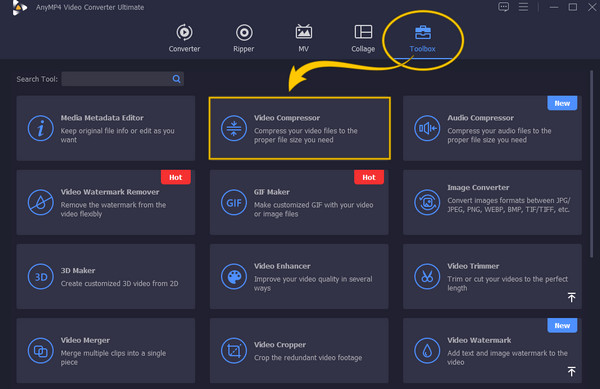
Aracı tıkladıktan sonra, sıkıştırmanız gereken videoyu yüklemeniz gerekir. Bunu yapmak için, Artı yeni pencerede oturum açın.
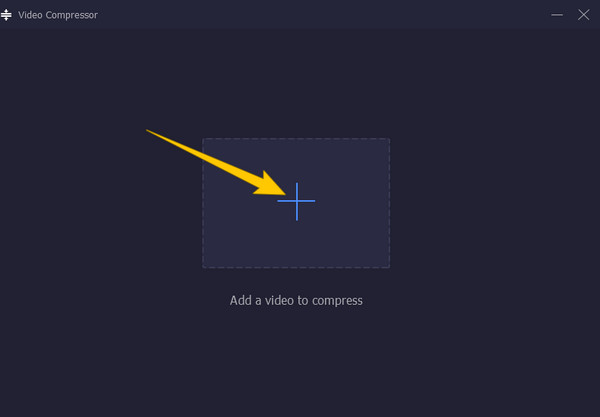
Video yüklendiğinde yeni bir pencere açılacaktır. Başlangıç videoyu sıkıştırmak boyut bölümü çubuğunu ayarlayarak ve sola kaydırarak küçülterek. iPhone videosunun boyutunu küçülttükten sonra, istediğiniz diğer hazır ayarları yapmaktan çekinmeyin. Ardından, daha sonra Sıkıştır düğmesine basabilirsiniz.
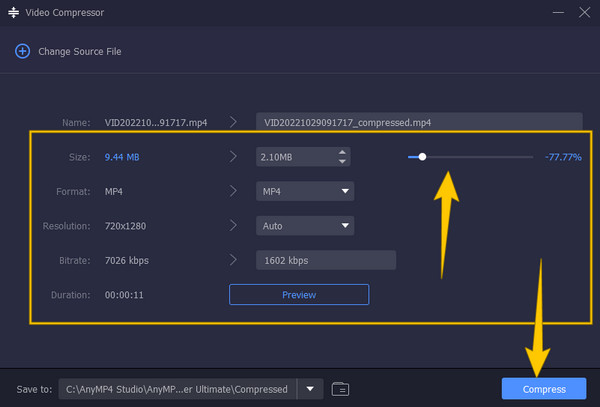
Videonun sıkıştırmasını açabilir miyim?
Evet yapabilirsin. Tek yapmanız gereken videoyu büyütmek. Ancak, orijinal kaliteyi asla geri alamayacaksınız.
WhatsApp için iPhone'da video nasıl sıkıştırılır?
İsterseniz güçlü bir video düzenleme yazılımı kullanmanızı öneririz. WhatsApp için bir videoyu sıkıştırın. Video Converter Ultimate gibi güçlü araçlar, iPhone'unuzda değil, bilgisayarınızda kullanılabilir.
iPhone iMovie'de video sıkıştırıcı var mı?
iMovie'nin bir sıkıştırma aracı yoktur, ancak iMovie video çözünürlüğünü düşürerek dosyanın boyutunu azaltabilir.
Yani, bu iPhone'da bir video nasıl sıkıştırılır. Burada sunulan harika uygulamaları kullanabilir veya istediğiniz gibi kullanmayı seçebilirsiniz. Ancak bizim için bir videoyu düzenlemenin en iyi yolu bir iPhone değil, bir bilgisayardır. Bu nedenle, kullanabileceğiniz en iyi video düzenleme yazılımını da gündeme getirdik. Video Dönüştürücü Ultimate.
Daha fazla Okuma
Windows/Mac/iOS/Android ve Online için En İyi 10 Ücretsiz Video Kompresörü
Yüklemek veya depolama alanından tasarruf etmek için videoları sıkıştırmak mı istiyorsunuz? Bu makale, birkaç ücretsiz video kompresörünü ayrıntılı olarak inceleyecektir. Okuyun ve bir deneyin.
3 Video Compressor/Resizer Apps ile E-posta için Videoyu Sıkıştırın
E-postayla göndermek için bir videonun boyutu nasıl küçültülür? Bir videoyu e-posta için nasıl sıkıştırırsınız? E-postaya bir MP4 dosyası nasıl sıkıştırılır? E-posta için videoyu sıkıştırmanın 3 yolunu öğrenin.
Öğrenmeye Değer En İyi 5 Olağanüstü iPhone Video İyileştirici
Videonuzu daha fazla geliştirmek mi istiyorsunuz? İyi bir kamera tarafından çekildikten sonra bile videolarınızı son derece geliştirebilen iPhone video geliştirici uygulamalarına bakın.
iPhone'da Bir Videoyu Kayıpsız Bir Şekilde Tersine Çevirme [Çözüldü]
Bir iPhone'da bir videoyu herhangi bir uygulama olmadan, ancak kayıpsız bir şekilde nasıl tersine çevireceğinizi bilmek ister misiniz? iPhone'da videoları tersine çevirmek için en iyi çözümleri buradan öğrenin.